【Android】着信音やバイブレーションがならなくなるの対処法
Androidスマホのバイブレーションが振動しない場合、どうすればいいでしょうか?本記事はAndroidスマホのバイブレーション機能を作用できない場合の対処法を紹介します。
Androidのスマホでは、電話の着信やアプリの通知がある時、バイブレーション機能を設定すれば、デバイスが振動してすぐに気づくことができます。バイブレーション機能はユーザーたちの日常生活にとっては、非常に便利な存在でしょう。しかし、着信や通知が来てもバイブレーション機能が効かないで、スマホが振動しないケースが時々発生します。スマホが振動しないと着信の知らせに気づくのが遅れてしまい困ってしまう方は多いと思います。
この記事では、スマホのバイブレーションが振動しない時の対処法について詳しく紹介します。ぜひご参考ください。
目次隠す
対処法1DroidKitを利用してバイブレーション機能を修復する
DroidKitとは、すべてのAndroidの問題に対する完璧なソリューションです。Androidのスマホが振動しない時、DroidKiの「Androidシステム修復」という機能を利用すると、数分間で問題が徹底的に解決されます。DroidKiをダウンロードして、便利な方法を体験しましょう!
Step1.DroidKiを起動し、「システム不具合を修復」を選択します。そして、スマホをPCに接続します。

Androidシステムの修復
Step2.スマホが検出されたら、画面指示に従って、「開始」ボタンを選択してください。
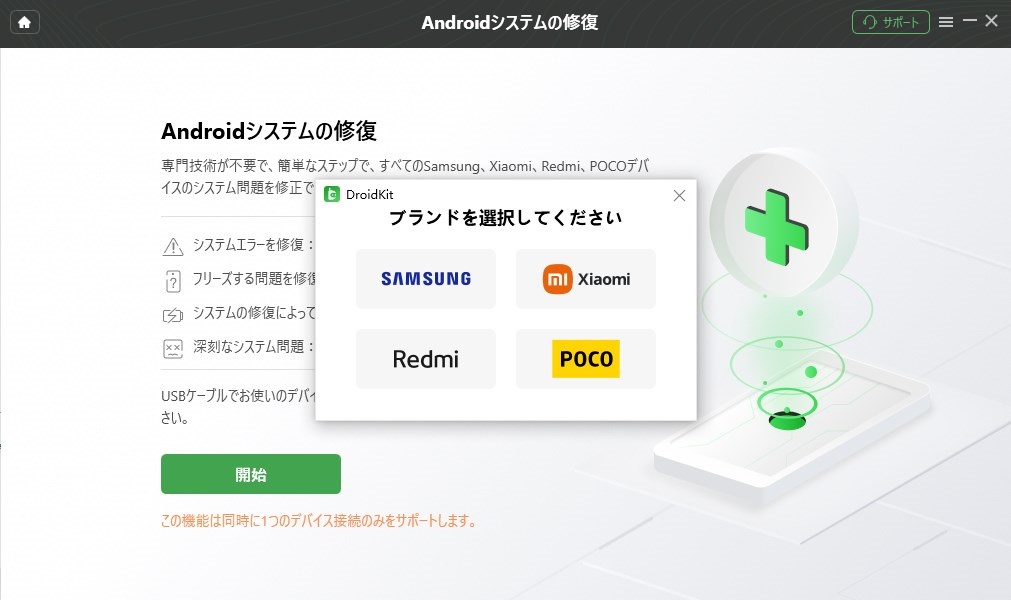
「開始」ボタンを選択
Step3.リカバリーモードに入ってから、修復プロセスが始まります。
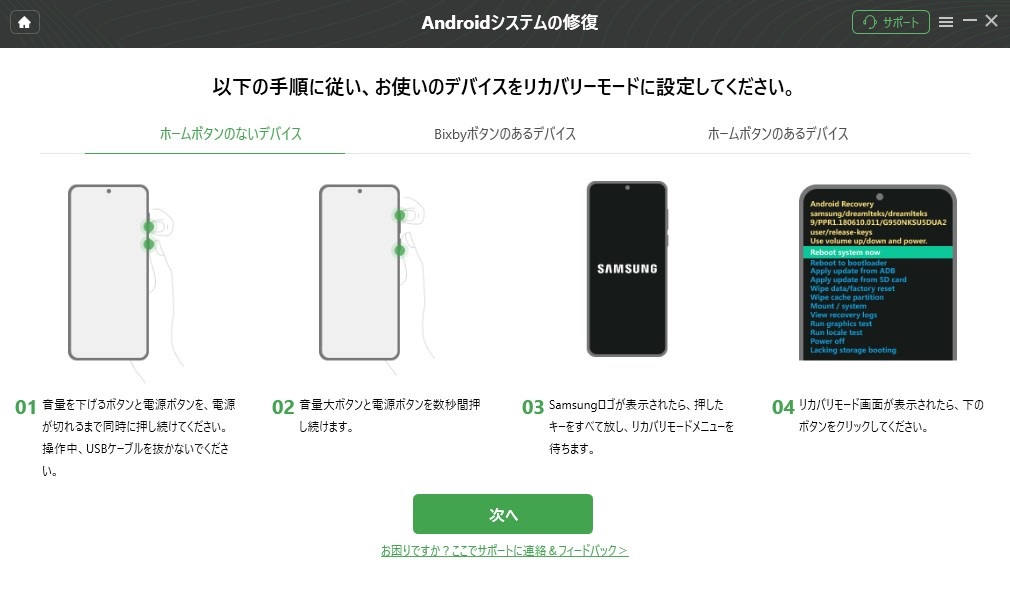
リカバリーモードに入り
Step4.しばらくすると、修復が完了です。

修復完了
対処法2設定を確認する
スマホのバイブレーション機能が振動しない原因は常に設定には問題があるので、例えば、スマホのバイブレーション機能が「サイレントモード」「ミュート」「オフ」になっていると、バイブレーションが振動しません。さて、まずは設定を確認してみましょう。
1.音量確認:「設定」>「音と通知」>「音量」の項目を「0以外」にします。
2.着信時バイブレーションをオンにすることを確認:「設定」>「音と通知」>「着信時バイブレーション」の項目を「オン」にします。
3.通知設定を確かめる:「設定」>「音と通知」>「通知の鳴動設定」>「着信と通知」>「常に鳴動」/「重要な通知のみ鳴動」に設定します。
注意:「重要な通知のみ鳴動」に設定した場合、「チェック」を入れる必要があります。
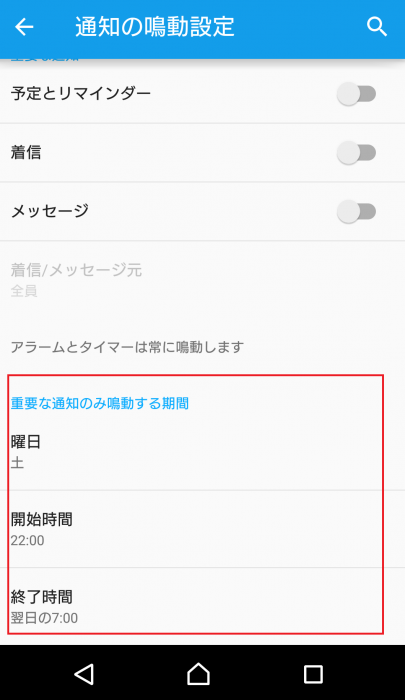
「重要な通知のみ鳴動する」を設定
対処法3スマホを強制的に再起動する
バイブレーション機能の設定が正しいにも関わらずスマホが相変わらず振動しない場合は、システムに一時的な不具合が発生していることが考えられます。そのため、スマホを一度再起動してからバイブレーションが機能するか確認してください。スマホを再起動するには、以下の方法で操作してください。
方法1.「電源ボタン」を長押しして「再起動」をタップします。
方法2.電池パックの取り外すことにより、一時的な不具合にとても有効な手段となり、バイブレーション機能を修復することができるかもしれません。
対処法4セーフモードを試してみる
セーフモードとは、一時的にアプリの起動を抑制する特殊な機能です。これにより本体の一時的な不具合なのか、アプリやデータが悪さをしているのかを判断できます。また機種によって起動方法はさまざまです。詳細は各ブランドの公式サイトにアクセスし了解します。

セーフモードを設置
対処法5SIMカード/SDカードを抜き差しする
カードの抜き差しに意味があるのか?と思う人もいらっしゃるかもしれません。意外とSDカード・SIMカードを入れなおすだけでバイブレーション機能が正常状態になることがあります。カードの抜き差しを通して、確認できることは、水にぬれていないか、ほこり・ごみが混入していないかを確認します。もしゴミが入れば、取り払ってみてください。
対処法6ソフトウェアのアップデートする
ソフトウェアの古いバージョンはバイブレーション機能に悪い影響をもたらすかもしれません。ソフトウェアのアップデートをすることにより、システム原因の不具合を解消できます。以下の手順に従って操作してみよう。
1.まずは「設定」のアプリから「端末情報」をタップします。
2.そして、「ソフトウェア更新」の項目をタップし、あとは注意事項に従って、ソフトウェアのアップデートをします。
対処法7システムアップデートを実行する
Androidスマホのバージョンが古く不具合があることが原因で、スマホのバイブレーションが機能しないケースが少なからず考えられます。そのため、システムアップデートを行い、システムを最新バージョンにアップデートしてみましょう。システムアップデートを行うには、以下の手順で操作します。
1.「設定」アプリを開き>「システム」を選択します。
2.「詳細設定」をクリックし>「システムアップデート」をタップします。
3.「アップデートが利用可能です」と表示された>「ダウンロード」を選択しアップデートを行います。
4.表示された手順に従って操作してシステムアップデートを完成します。
対処法8スマホを修理に出す
以上の全ての対処法を試してもスマホが全く振動しない場合は、内部に搭載されているバイブレーションモーターが故障していることが考えられます。そういう時、もうユーザー独自に解決できる問題ではありません。専門家に依頼して修理を出すしかないです。しかし、わざわざ専門店に行くのは少し面倒くさくて、コストパフォーマンスも専用ツールを使うより低いでしょう。できるだけ、最も簡単かつ迅速な対処法を採用してもらいたいです。
まとめ
本記事はAndroidスマホのバイブレーション機能を作用できない場合の対処法を8つ説明しました。具体的な状況に応じて、適切な方法を選ぶことができます。一番おすすめしたい対処法は専用ツールDroidKitを利用して、「Androidシステム修復」機能により、快速にスマホの完璧な状態を取り戻させます。
製品関連の質問?迅速な解決策については、サポートチームにお問い合わせください >
